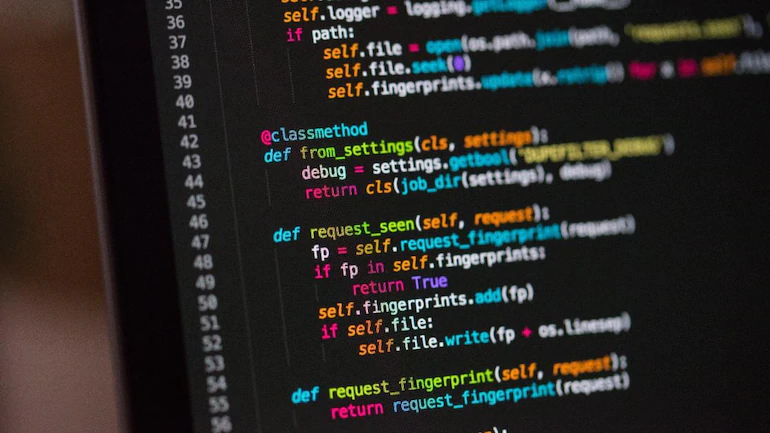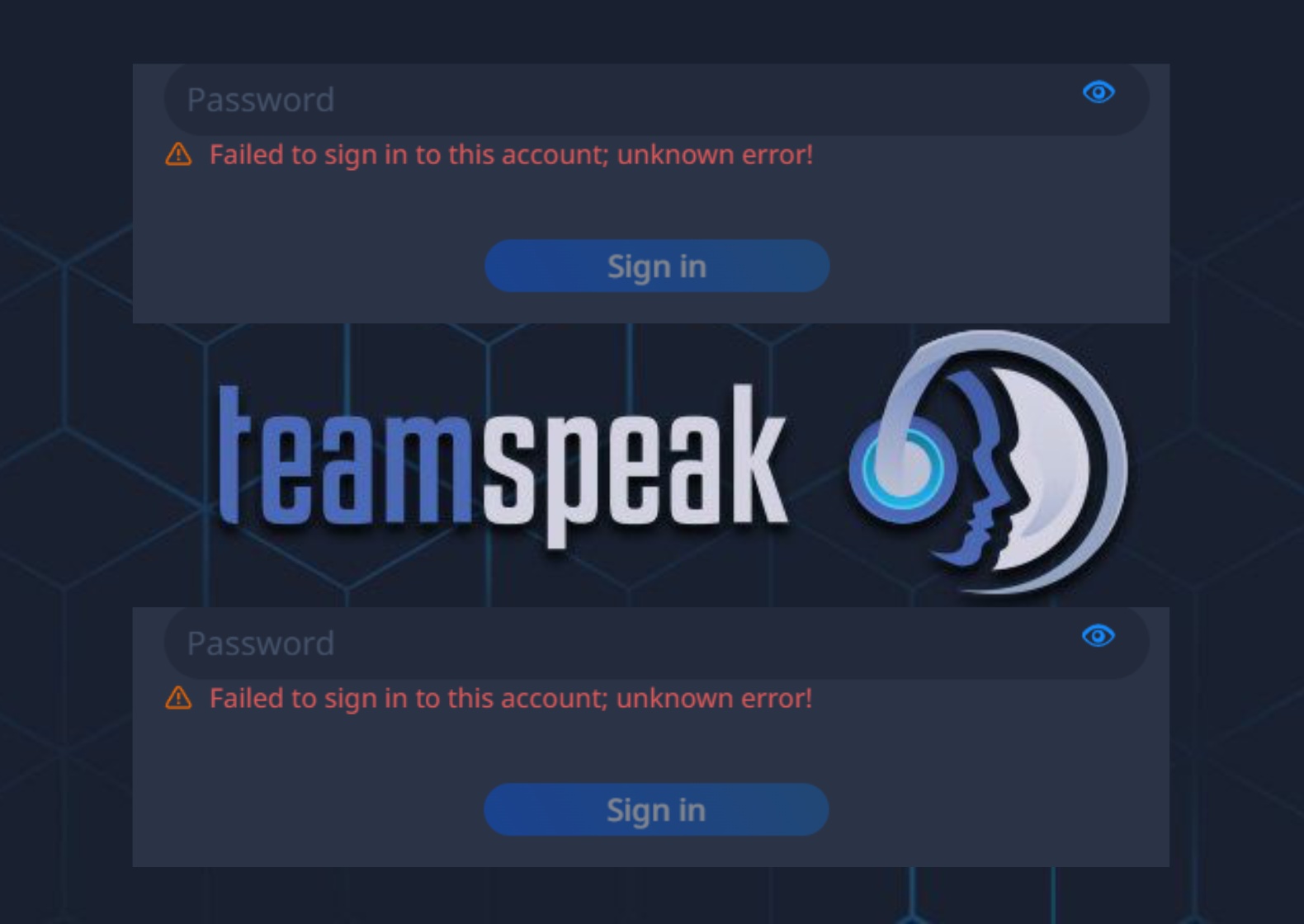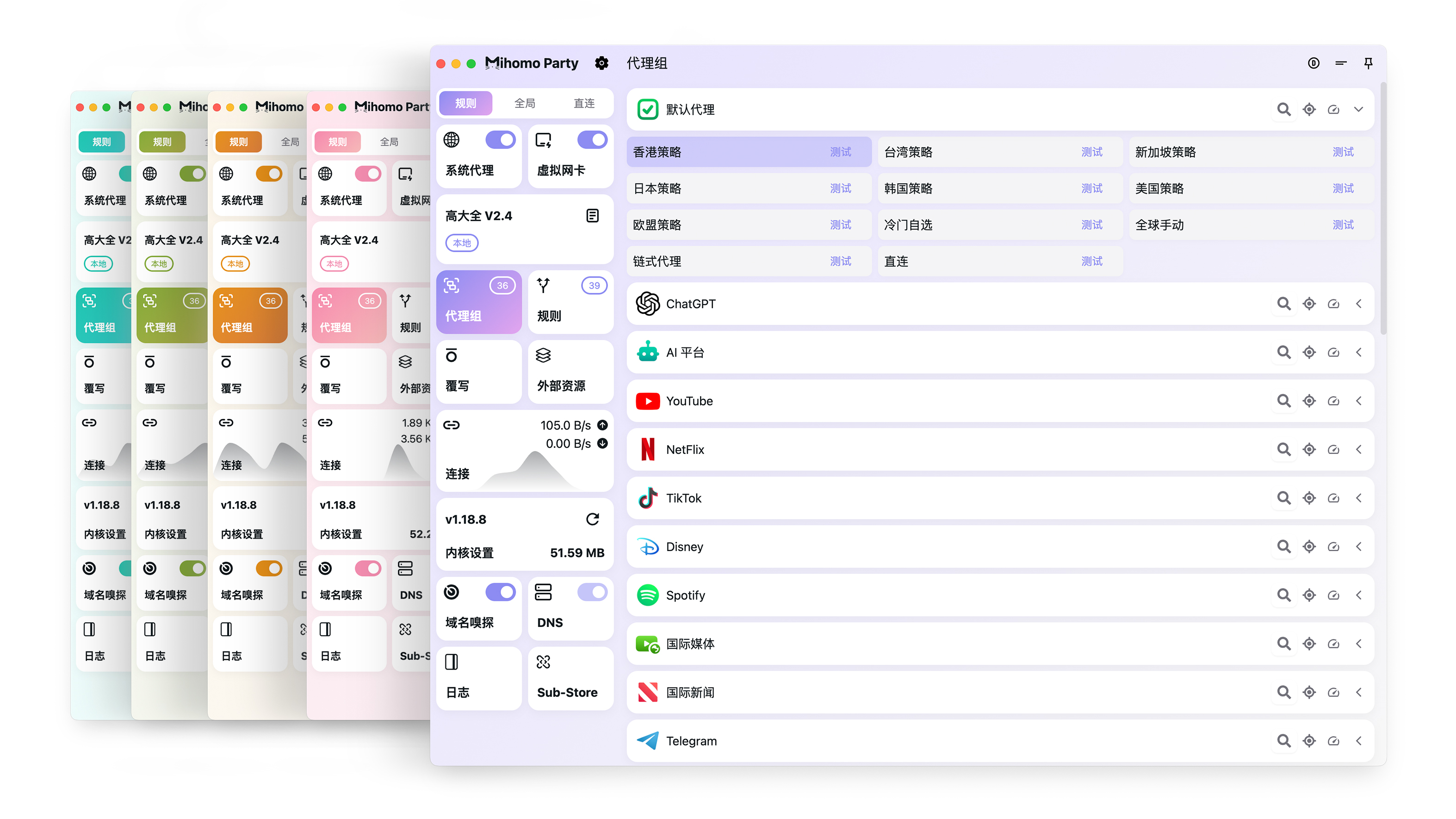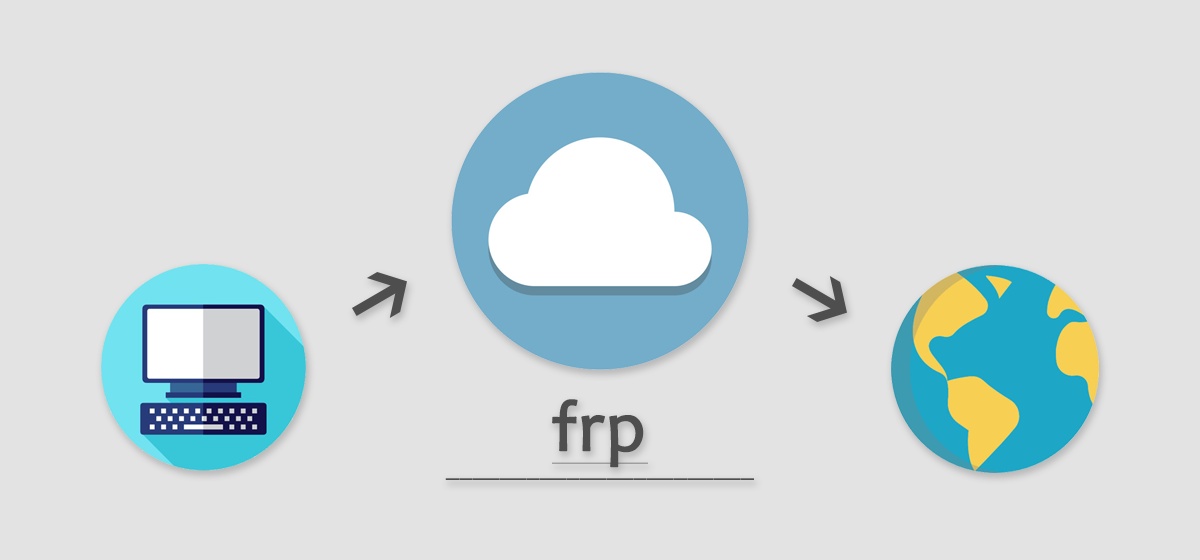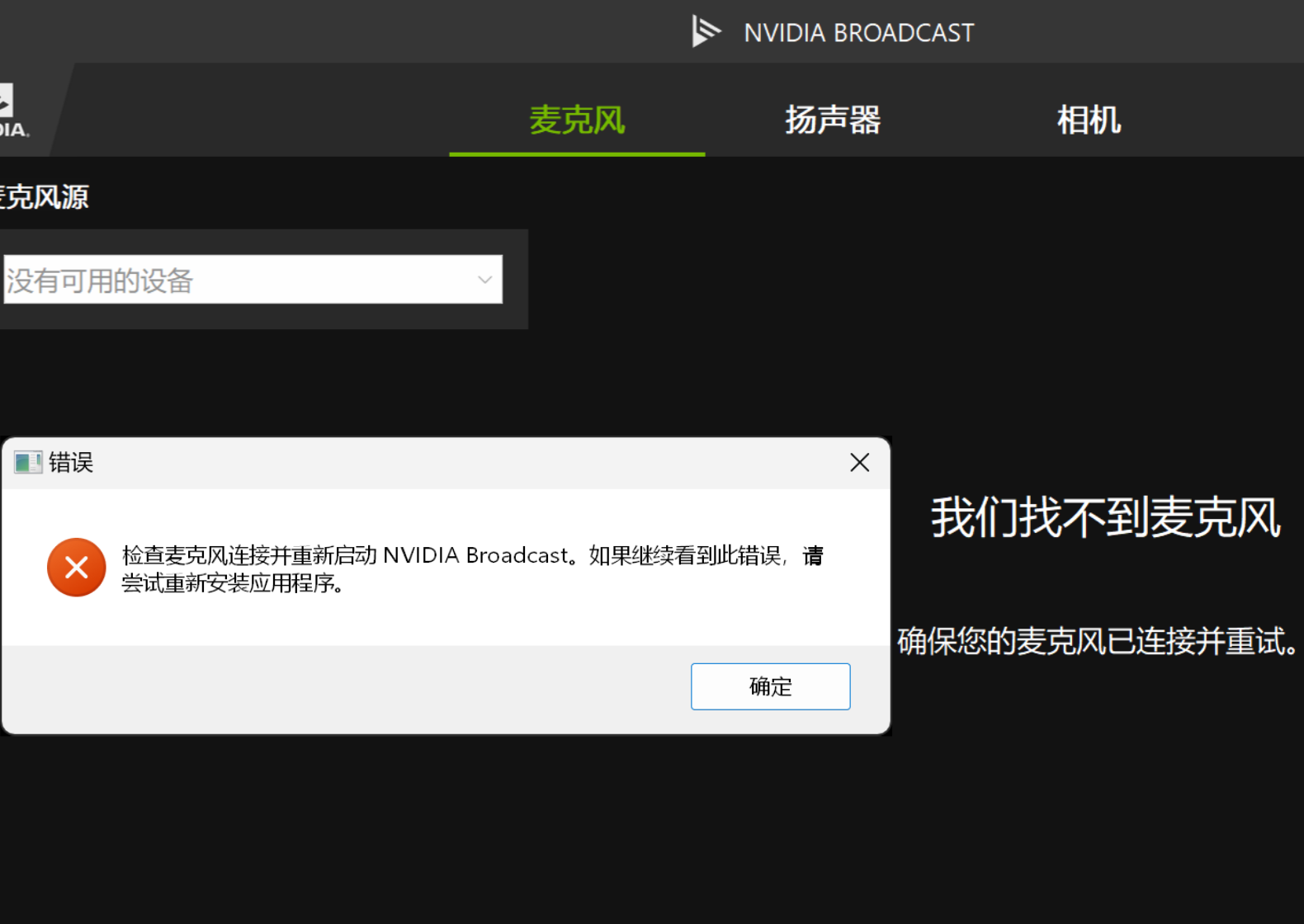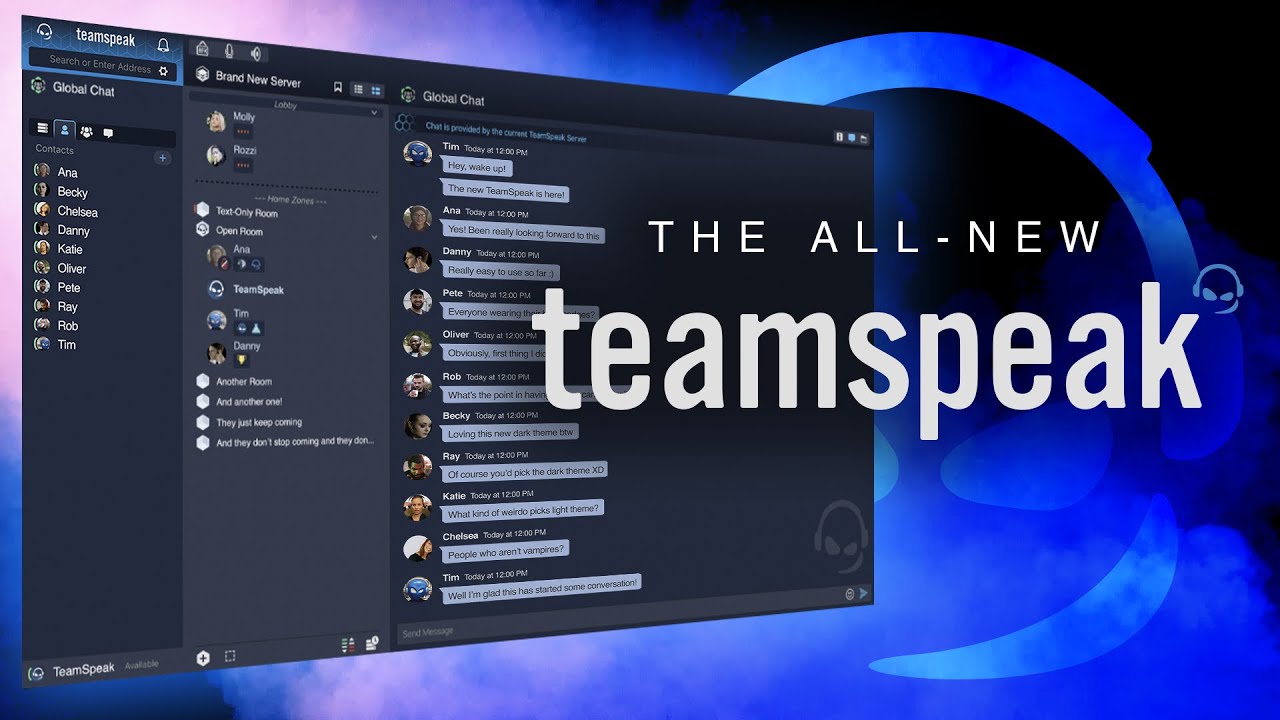脚本合集(持续更新中)
Ref: https://blog.laoda.de/archives/useful-script/
测试相关机器测试基本测试请出秋水的 bench.sh 脚本,这个脚本可以查看 Linux 系统信息,还可以测试网络带宽及硬盘读写速率。
1wget -qO- bench.sh | bash
GeekBench来源:https://github.com/masonr/yet-another-bench-script
GB6 跑分脚本,附带宽测试:
1curl -sL yabs.sh | bash
GB6 剔除带宽测试,因为都是国外节点测试,国内跑没多大意义:
1curl -sL yabs.sh | bash -s -- -i
GB5 跑分脚本,附带宽测试:
1curl -sL yabs.sh | bash -5
GB5 剔除带宽测试:
1curl -sL yabs.sh | bash -s -- -i -5
单线程测试1bash <(curl -Lso- https://bench.im/hyperspeed)
最全测速脚本1curl -fsL https://i ...
TeamSpeak 6 无法登陆解决办法
前言中文互联网好像压根没人提这茬,是用得人少还是我是先天 BUG 圣体,如果你遇到「无法登陆此账户;未知错误」或者「TS6 客户端内一直转圈连不上网络」,就继续往下看吧
问题登录报「无法登陆此账户;未知错误」
解决方案去社区逛了一圈爬楼找到了解决办法,是 TS6 客户端的 BUG,官方还一直嘴硬说是我们账号的问题,结果有用户发现去微软商店下个老版本的 TS5 升级到 TS6 就行了,笑死
开发者解决方案原话:
This is a known issue in the Client, please try downloading the latest TS5 beta from here, login to the Client and then let it automatically update to the new TS6 version.
点这里下载 TS5 beta,或者去微软商店下载,默认下载的就是 TS5
正常登录后会提示升级到 TS6,点升级就行了
抛弃 sing-box,在 Windows 平台上重新拥抱 Clash
前言
最难蚌的一集家人们,前段时间才踩 Clash 捧 sing-box,结果 sing-box 更新 1.11 给了我当头一棒,它改了 DNS 和入站的相关配置,我直接炸了
首先我的配置是绝对没问题的,我在除了 Windows 以外的平台都跑的没任何问题,别人用我的配置在 Windows 上跑也没问题,而我就一直报各种各样的错误
顺便提一嘴这个 HomeProxy,这 GUI 填点配置人都快晕过去了,而且你永远不知道,它哪次给你保存上了哪次没给你保存上,最后应用的不知道是哪几次缓存的结合变异体,规则还下不下来,日志还没东西可以看,路由用 sing-box 的还是裸核跑吧,信了不良林的鬼了
猫咪对不起,之前是我太大声了,Windows 就这样了,烂完了,还得是猫咪啊。刚好 mihomo 团队开发了个 Mihomo Party,FakeIP,我胡汉三又回来啦!
下载安装
Mihomo 内核:https://github.com/MetaCubeX/mihomo
Mihomo 内核 Wiki:https://wiki.metacubex.one/
Mihomo Party:https: ...
LG 48C4 使用体验分享
前言
最近在朋友家里看到他的 LG 48C3 实在是馋的厉害,看抖音都比我爽,那对比度,啧啧,第一次真正体验到这种黑的地方完全黑下去的感觉,看 HDR 片源经常会有那种跟在看真的一样
于是,很快啊,双十一 6k6 6 期免息直接拿下,可惜不参与国补(叠加返现更低)
线材推荐HDMI 线淘宝搜店铺 Zeskit Direct
音频光纤线随便买
使用环境建议
我个人的使用环境是一张 180cm * 60cm 的升降桌,很多人觉得 60cm 深 42 吋都费劲,可我直接放了一个 48 吋上去,哈哈。这个看个人习惯,因为我用电脑大部分时间都在网上冲浪,玩的游戏也都是手柄操作的,往后一靠就行,像 DOTA2 这种游戏,开窗口化就行了,48 吋 OLED 观影可太爽了
其实不需要考虑你的桌子的长和宽,只需要考虑你椅子能挪到最远的地方和墙的距离就行,因为你完全可以不把电视放桌子上,买个那种电视落地支架就行,给一整块放在桌子后面
系统设置
只需要修改以下内容,其余保持默认即可(进入 所有设置 可以「长按」遥控器上的 设置 按钮)
关闭节能模式设置 -> 常规 -> 节能模式 -> ...
防止遗忘 —— frp 部署
前言
一切基于 frp 官方 wiki
内网穿透哪家强?中国 xx 找 frp!(项目作者是国人哦~)
服务端部署
演示机为 Debian 11
下载二进制文件
12345678# 下载wget https://github.com/fatedier/frp/releases/download/v0.61.1/frp_0.61.1_linux_amd64.tar.gz# 解压tar -zxvf frp_0.61.1_linux_amd64.tar.gz# 改名mv frp_0.61.1_linux_amd64.tar.gz frp && cd frp# 创建日志文件cd frp && touch log/frps.log
编辑服务端配置文件(Dashboard 和日志可以不配置)
1nano frps.toml
内容如下
123456789101112bindPort = <自己想个五位端口>auth.method = "token"auth.token = "<自己生成一段字母 + 数字的多位 ...
NVIDIA Broadcast 开机自启报错「检查麦克风连接并重新启动」解决方法
省流截止 2025.02.09,最新版已修复该 BUG
前言简单来说,这个问题是开机的时候,软件比麦克风启动的早,然后软件没识别到麦克风导致的,要么换个麦要么就按我下面的方式推迟软件的启动时间
问题
NVIDIA Broadcast 开机自启之后,首先报错「检查麦克风连接并重新启动 NVIDIA Broacast。如果继续看到此错误,请尝试重新安装应用程序」
接着进入 App,麦克风源 显示「没有可用的设备」
重启软件后问题消失
解决方案我们可以利用一个脚本,执行它之后打开 NVIDIA Broadcast,然后最小化它。我们再把这个脚本丢到开机启动项里,这样就可以曲线救国,实现开机自启 NVIDIA Broadcast 还不会出现「检查麦克风连接并重新启动 NVIDIA Broacast」的 BUG 了
新建一个 NVIDIA_Broadcast_Script.vps 脚本
12345Set WshShell = CreateObject("WScript.Shell")WshShell.Run """C:\Program Fil ...
防止遗忘 —— TeamSpeak Server 搭建
注意首先请认准官网域名 teamspeak.com
部署
这里只展示 Linux 本地部署,Docker 请移步 Docker Hub,请尽量不要用 root 用户部署
部署服务端1234567891011121314# 下载wget https://files.teamspeak-services.com/releases/server/3.13.7/teamspeak3-server_linux_amd64-3.13.7.tar.bz2# 解压tar -xvf teamspeak3-server_linux_amd64-3.13.7.tar.bz2# 改名mv teamspeak3-server_linux_amd64 ts3# 新建授权文件cd ts3 && touch .ts3server_license_accepted# 运行服务端./ts3server_startscript.sh start
运行之后,你可以看到这样一串信息就代表服务端运行成功了
将这一段信息复制下来备用,之后 Ctrl + C 终止服务即可
打开防火墙
9987/udp
...
OLED 如何减轻文字彩边?Windows ClearType 关闭教程
省流建议Windows 缩放调大 + 关闭 ClearType
前言无论是 WOLED 还是 QD-OLED,Windows 在大尺寸下的文字彩边现象着实令人浑身难受
解决方案关闭 ClearType 能有效缓解这种文字彩边现象,但是会牺牲文字清晰度,大概的感觉就是,4K 屏幕的字变成 2K 下那种锯齿比较多的状态,相较于彩边来说,我宁愿牺牲清晰度
实践
搜索 「clear」,打开「调整 ClearType 文本」
取消勾选「启用 ClearType」
一直点「下一步」,最后点「完成」即可
重启电脑
效果如下
还有一件事很多人说 MacType 也行,不过据我的体感来说呢,真不太行。首先肯定是远不如真正 Mac HiDPI 下的字体,其次我感觉无论我关不关 ClearType,用 MacType 都对彩边没什么改善,听说这玩意儿一堆 BUG,我就卸载了。大家自行对比来看效果如何吧
如何让 IPv6 像 IPv4 一样好用?家庭 IPv6 终极解决方案
省流
标题有点标题党了,不过对我来说,确实是终极解决方案,我们来看一下以下可能需要公网的场景
大多 P2P:只需要 NAT1 即可
PT:其实 PT 并非强制需要你有公网 IP,事实上只需要 NAT1 即可。你在 NAT1 下连不上别人是因为 tracker 汇报的端口不对,具体可以看看这篇通过 NAT TCP 打洞使 qBittorrent 获得公网 IPv4 的连接性体验
异地访问:这个确实需要公网 IP,之前聊的如何用 xray 实现「回家」访问内网资源是基于 IPv4 公网的,如何利用 IPv6 公网进行异地访问是个问题,本篇文章也主要是讲了这个问题
MC 这种明确需要主机 IP 和端口的联机游戏:需要主机有公网 IP
如果你有呆梨相关的需求的话,建议直接关闭 IPv6,我不在主路上弄,所以不做演示。非要开 IPv6 还要进行呆梨的话,就接着往下看吧,再看看不良林的视频补全我的设置
问题
因 IPv4 公网地址数量不足,自 2020 年至今,全国各地的电信结合自身 IPv4 地址的剩余数量,已经陆陆续续不再向普通家庭用户提供公网 IPv4 地址服务,只提供动态 IPv6 ...
Alpine 手动安装 XrayR
手动部署
下载 XrayR-linux-64.zip
新建目录
1mkdir -p /etc/XrayR/
把刚下的压缩包丢进去,并解压
配置 config.yml
安装 screen
1apk add screen
如果装不上请先关掉 IPv6
1sysctl net.ipv6.conf.all.disable_ipv6=1
打开 IPv6
1sysctl net.ipv6.conf.all.disable_ipv6=0
输入 screen 命令创建窗口,并运行以下命令
1cd /etc/XrayR;./XrayR --config config.yml
脚本部署
安装
1wget -N https://github.com/Cd1s/alpineXrayR/releases/download/one-click/install-xrayr.sh && chmod +x install-xrayr.sh && bash install-xrayr.sh
设置
12345# Enablerc-update add XrayR# Re ...